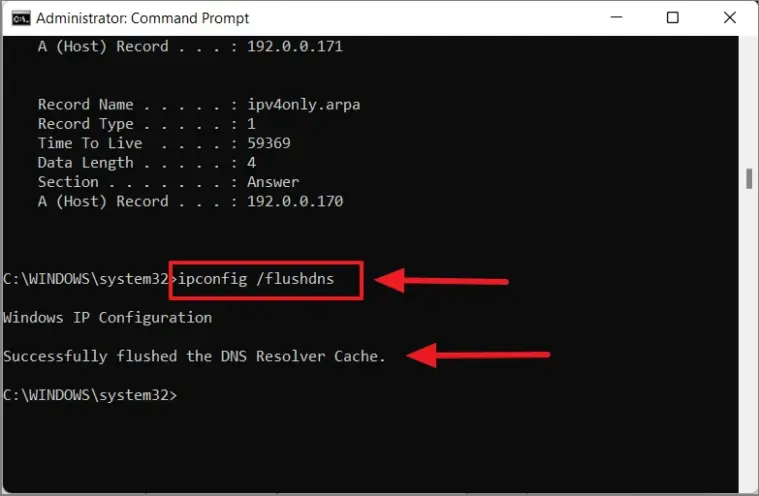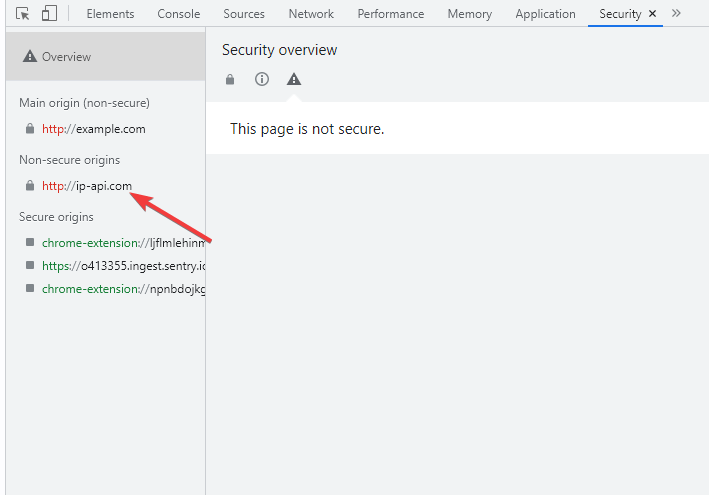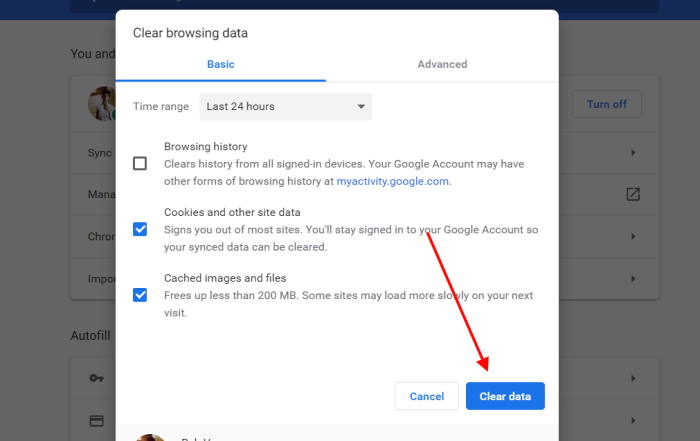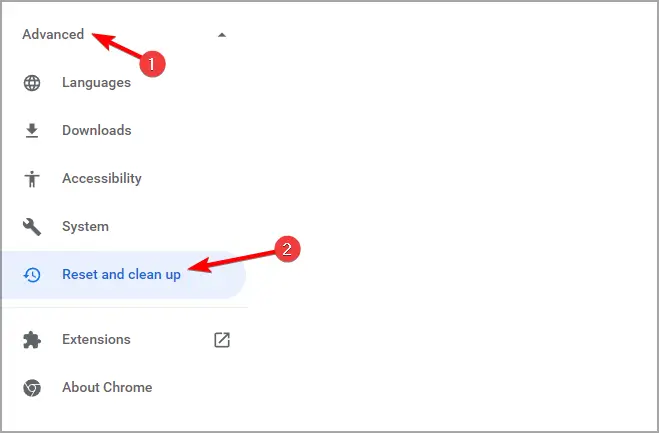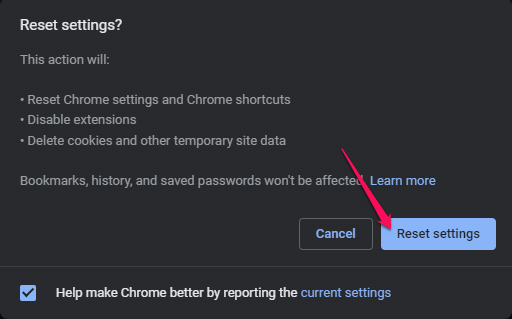Как защитить свой сертификат, когда Chrome сообщает, что он недействителен
Google Chrome может выдать вам ошибку «Сертификат не защищен» при посещении веб-сайта с контентом HTTPS и HTTP. Эта ошибка обычно возникает, когда веб-сайт, который вы пытаетесь посетить, имеет недействительные сертификаты SSL.
Однако если веб-сайт, который вы посещаете, защищен, но по-прежнему получает эту ошибку, возможно, на нем смешанный контент с HTTP и HTTPS.
Вы можете столкнуться с этой проблемой со следующими сообщениями:
- Подключиться к сети
- Удалить сертификат DigiCert с истекшим сроком действия
- На этой веб-странице есть цикл перенаправления или ERR_TOO_MANY_REDIRECTS.
- Эта веб-страница недоступна или ERR_SSL_VERSION_OR_CIPHER_MISMATCH
Если вы столкнулись с этой проблемой, вам не о чем беспокоиться. В этой статье будут рассмотрены различные способы обойти сообщение «Сертификат не защищен» в Google Chrome.
Обход ошибки сертификата небезопасен в Google Chrome
Если вы продолжаете получать сообщение об ошибке «Сертификат не защищен» в Google Chrome, вы можете выполнить следующие действия, чтобы исправить это:
1. Очистите свой DNS
Если ваша запись DNS повреждена, вы, скорее всего, столкнетесь с этой ошибкой. В этом случае очистка записей DNS в вашей системе решит проблему. Вы можете очистить DNS, выполнив действия, указанные ниже:
- Нажмите кнопку Окна ключ и найдите КМД. Щелкните правой кнопкой мыши Командная строка а затем нажмите Запуск от имени администратора.
- Здесь введите и выполните следующую команду:


- Как только кеш будет очищен, вы получите сообщение: «Кэш DNS Resolver успешно очищен».
- Закройте командную строку и проверьте, можете ли вы получить доступ к веб-сайту или нет.
2. Используйте инструменты разработчика Chrome.
Другой метод — использовать Chrome DevTools. Шаги по использованию Chrome DevTools следующие:
- При появлении сообщения об ошибке нажмите кнопку Ctrl + Shift + клавиша I комбинацию на клавиатуре, чтобы открыть Инструменты разработчика Chrome.
- Нажмите на Безопасность вкладку, а затем перезагрузите страницу отсюда. Это покажет вам, что вызывает ошибку.


- В Сеть, нажмите на Вид # запросы.
- Это позволит вам увидеть, являются ли незащищенные изображения причиной незащищенного соединения.
3. Очистите кеш и файлы cookie.
Очистите кеш и файлы cookie вашего браузера. Если вы продолжаете получать эту ошибку для определенного веб-сайта, очистите кеш браузера. Вы можете сделать это, выполнив шаги, приведенные ниже:
- Нажмите значок меню в правом верхнем углу окна Chrome и выберите Дополнительные инструментыа затем нажмите Очистить данные просмотра.
- Далее выберите Передовой вкладка.
- Установите флажки для История просмотра, Файлы cookie и другие данные сайтаи Кэшированные изображения и файлы. Здесь выберите Временной диапазон как Все время.


- После этого нажмите кнопку Очистить данные кнопка.
- Наконец, перезапустите браузер Chrome и посмотрите, сталкиваетесь ли вы с проблемой или нет.
4. Сбросьте настройки браузера.
Вы можете сбросить настройки браузера, если ни один из вышеперечисленных методов не помог решить проблему. Чтобы сбросить настройки браузера Google Chrome, выполните следующие действия:
- Нажмите на Меню значок в правом верхнем углу Chrome, а затем нажмите Настройки.
- Далее прокрутите вниз и выберите Сброс и очистка вариант.


- Затем нажмите на Сброс настроек до исходных значений по умолчанию вариант.
- Теперь нажмите на Сбросить настройки возможность перезагрузить браузер.


Заключение
Это были некоторые шаги по устранению неполадок, которые помогут ошибка обхода соединения не защищена в Google Chrome. Выполнение вышеуказанных шагов поможет вам посетить сайт, который вы не смогли посетить из-за небезопасного соединения.